Добавление концевой фигуры к открытому пути
Можно мгновенно добавить концевую фигуру, как например стрелку, к любому концу пути, используя палитру Stroke (Обводка). В этой части урока вы добавите кружок к концу только что созданного полукруга.
- Используя инструмент Selection (Выделение) (
 ), выделите полукруг.
), выделите полукруг. - Щелкните на вкладке палитры Stroke (Обводка) (или выберите в меню команду Window › Stroke (Окно › Обводка)), чтобы отобразить палитру на экране. По умолчанию палитра Stroke (Обводка) раскрывается лишь частично, поэтому виден только параметр Weight (Толщина).
- Щелкните на двойной стрелке, расположенной на вкладке палитры, слева от слова Stroke. Палитра свернется еще больше, и будут видны только вкладки. Щелкните на двойной стрелке снова, чтобы отобразить все элементы управления палитры Stroke (Обводка).
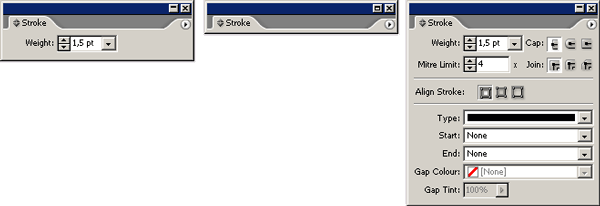
- На палитре Stroke (Обводка) в открывающемся списке Start (Начало) выберите значение Circle (Окружность). В результате выполненного действия в начальной точке пути добавится фигура окружности – первая точка, которая была нарисована во время создания пути.
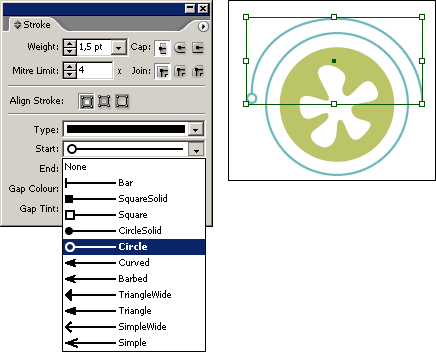
Снимите выделение со всех объектов, уменьшите масштаб изображения, чтобы увидеть страницу полностью, и затем сохраните файл.
Чтобы поменять местами начальную и конечную точки пути, используйте инструмент Direct Selection (Прямое выделение), чтобы выделить точку пути, а затем выберите в меню команду Object › Reverse Path (Элемент › Обратный путь).
